
Ta programska oprema bo zagotovila, da bodo vaši gonilniki delovali in vas tako varovala pred pogostimi napakami računalnika in okvaro strojne opreme. Preverite vse svoje voznike zdaj v treh preprostih korakih:
- Prenesite DriverFix (preverjena datoteka za prenos).
- Kliknite Zaženite optično branje najti vse problematične gonilnike.
- Kliknite Posodobi gonilnike da dobite nove različice in se izognete sistemskim okvaram.
- DriverFix je prenesel 0 bralci ta mesec.
Pogosta napaka pri VMware delovne postaje je, ko poskušate vklopiti navidezni stroj v napravi s sistemom Windows 10, čeprav vas pozdravi strah Modri zaslon smrti ko je omogočena funkcija Credential Guard ali Device Guard.
To nedvomno povzroča frustrirajoč scenarij, čeprav je dobro, da je to težavo mogoče odpraviti enostavno in učinkovito. In najlažja in najbolj očitna rešitev tukaj je onemogočiti zaščito poverilnic sistema Windows Defender.
Kaj storiti, če VMware ni združljiva s programom Credential Guard
1. Vklop programa Windows Defender Credential Guard s pravilnikom skupine
- Kosilo Konzola za upravljanje pravilnika skupine. Samo vtipkajte Politika skupine v Cortana iskalno polje in izberite Urejevalnik pravilnika skupine iz rezultata iskanja.
- V Urejevalnik pravilnika skupine okno, izberite Konfiguracija računalnika > Upravne predloge > Sistem > Device Guard med možnostmi na levi.
- Boste lahko videli Vklopite varnost, ki temelji na virtualizaciji možnost na desni plošči. Dvojni klik na njem.
- To bo sprožilo Vklopite varnost, ki temelji na virtualizaciji

- Kliknite na Onemogoči možnost onemogočite nastavitev.
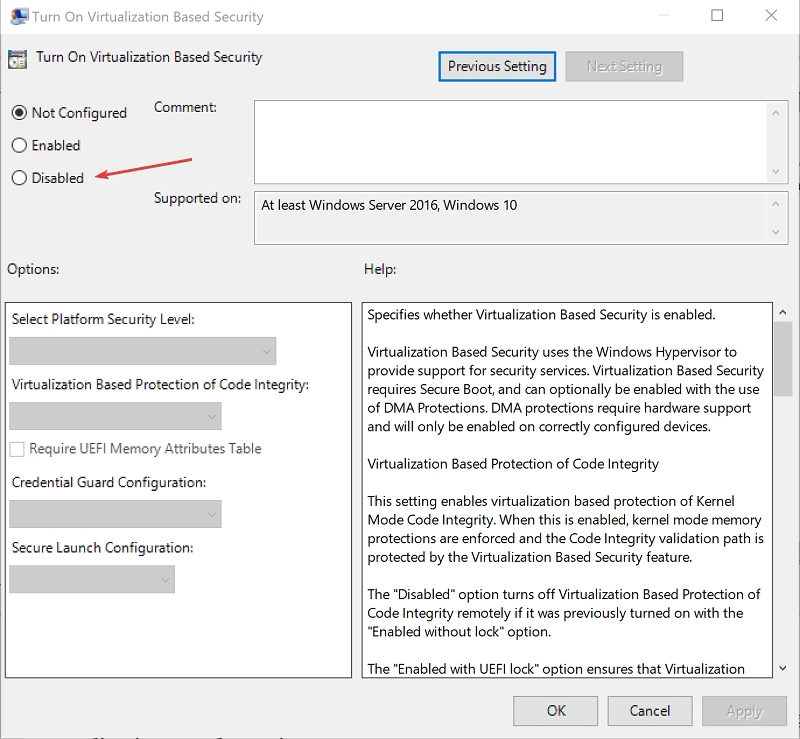
- Kliknite na Prijavite se > v redu.
- Zaprite Politika skupine okno tudi.
2. Izbriši nastavitev registra
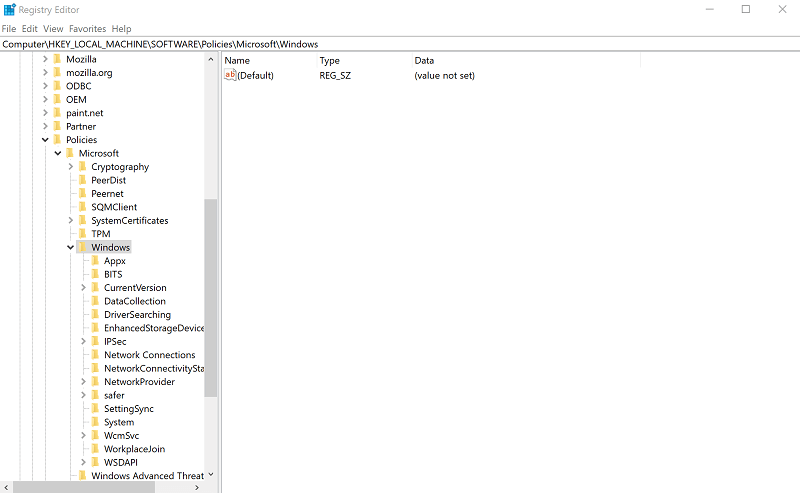
- Odprto Urejevalnik registra. (Tip regedit v Cortana iskalno polje.)
- Izbrišite naslednje nastavitve registra.
HKEY_LOCAL_MACHINEESoftwarePoliciesMicrosoftWindowsDeviceGuardEnableVirtualizationBasedSecurity
HKEY_LOCAL_MACHINEESoftwarePoliciesMicrosoftWindowsDeviceGuardRequirePlatformSecurityFeatures
Tu veljajo običajni previdnostni ukrepi, ki jih je treba sprejeti pri spreminjanju nastavitev registra. Toplo priporočamo varnostno kopirajte register pred kakršnimi koli spremembami.
3. Z bcdedit izbrišite spremenljivke EFI zaščitnika poverilnic sistema Windows Defender
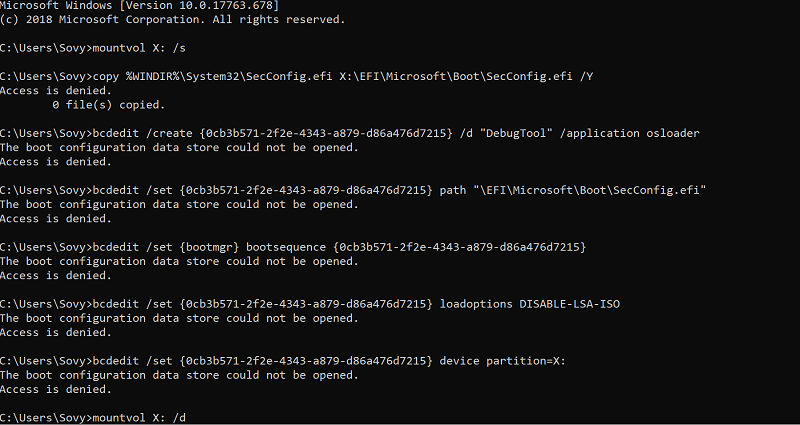
- To je enostaven postopek, pri katerem morate v povišan ukazni poziv vnesti naslednje ukaze in pritisniti Enter.
- mountvol X: / s
- kopiraj% WINDIR% System32SecConfig.efi X: EFIMicrosoftBootSecConfig.efi / Y
- bcdedit / create {0cb3b571-2f2e-4343-a879-d86a476d7215} / d “DebugTool” / osloader aplikacije
- bcdedit / set {0cb3b571-2f2e-4343-a879-d86a476d7215} pot “EFIMicrosoftBootSecConfig.efi”
- bcdedit / set {bootmgr} zagonska zaporedja {0cb3b571-2f2e-4343-a879-d86a476d7215}
- bcdedit / set {0cb3b571-2f2e-4343-a879-d86a476d7215} loadoptions DISABLE-LSA-ISO
- bcdedit / set {0cb3b571-2f2e-4343-a879-d86a476d7215} particija naprave = X:
- mountvol X: / d
- Ponovni zagon računalnik.
- Od vas se bo zahtevalo, da potrdite, da onemogočite Varnost poverilnic Windows Defender. Privolitev.
4. Onemogoči Hyper-V
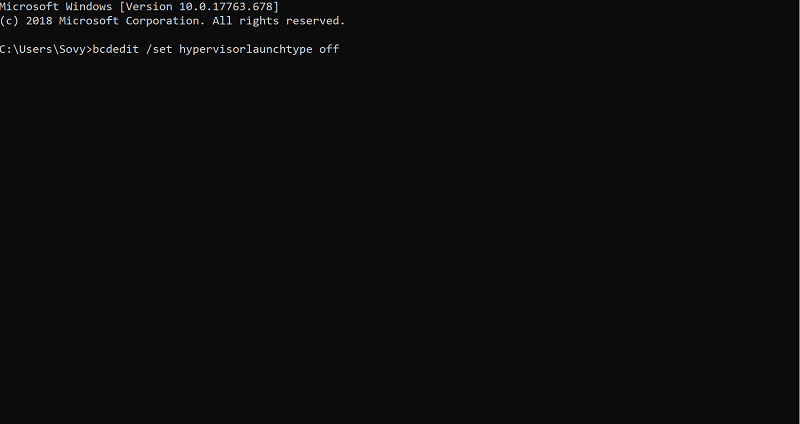
- Verjetno boste tudi dobili VMware ni združljiva s Credential Guard napaka, ko Hyper-V je omogočena.
- Za onemogočite Hyper-V, uporabite naslednji ukaz:
- bcdedit / nastavi hipervizor v izklopu
- Ponovni zagon računalnik, da ukaz začne veljati.
- Tudi za vsak slučaj zaženite Hyper-V spet uporabite naslednji ukaz.
- bcdedit / nastavi hipervizor launchtype auto
- Ponovno, ponovni zagon računalnik.
Zgornji koraki bi morali urediti stvari, ko se ugotovi, da je VMware nezdružljiva z zaščito poverilnic.
O tem boste dobili tudi več informacij na Microsoftovi uradni spletni strani.
Medtem je tukaj nekaj povezanih objav, ki jih boste morda želeli brskati:
- Kako v VMware nadgraditi s sistema Windows 7 na sistem Windows 10
- Najboljši protivirusni program za virtualne stroje VMware


